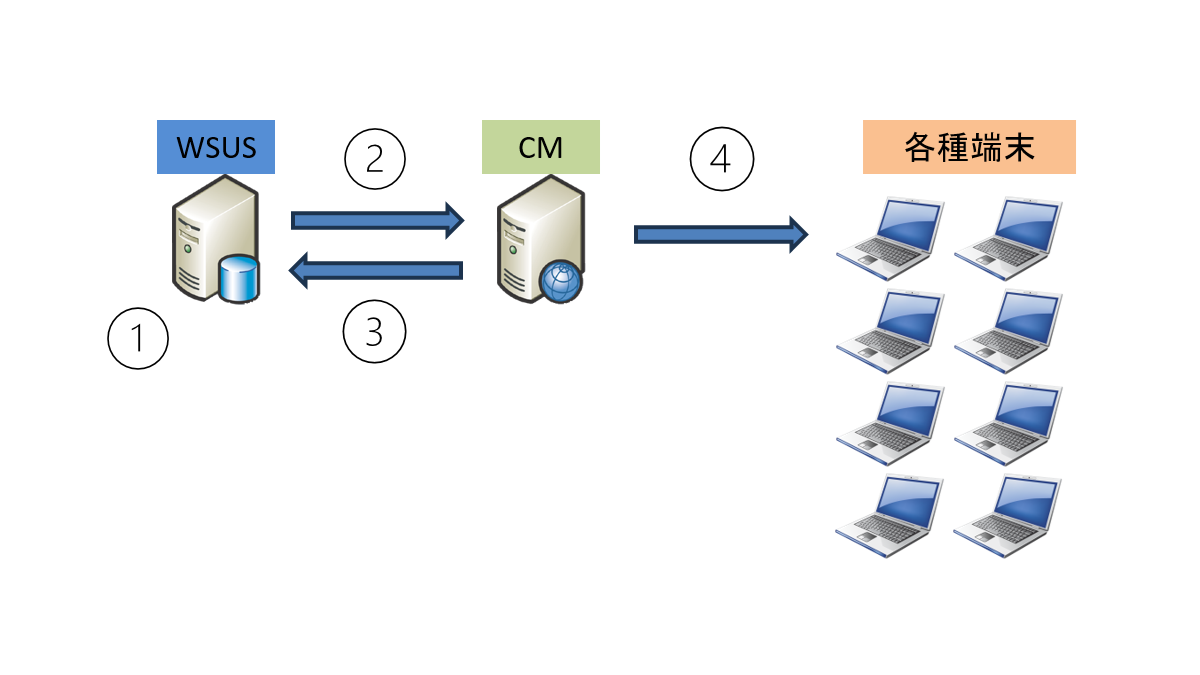
Configuration Manager 備忘録⑤
皆様こんにちは。
Pageone の吉田です。
今回も前回の続きで Configuration Manager についての備忘録を書き連ねていこうと思います。
前回はデバイス コレクションとは何か?についてまとめさせていただきました。
今回は実際にソフトウェアを端末展開する際に気を付けなければならないポイントをまとめれればと思います。
注意ポイント①
まず前提として WSUS と Configuration Manager の違いについてお話しします。
WSUS ( Windows Server Update Services ) Microsoft が提供する無償の更新プログラム管理ソフトウェアとなっており、 Microsoft 社製のソフトウェアや各種ドライバーのアップデートを管理することで各端末へのセキュリティをポリシーに合うように均一化することができるシステムです。
じゃあ WSUS でアップデートの管理ができるのであれば Configuration Manager いらないんじゃ…?と思われたそこの方、要件によってはそうでない場合があります。
Configuration Manager ではWSUSで管理できる Microsoft 社製のソフトウェアはもちろんのこと、 Microsoft 以外のアプリケーションの配布やマルウェア対策におけるポリシーの配布等が行えます(ニュアンスとしては WSUS + 一部のローカル GPO も管理)
実際に中身を構築した方であればご存じだと思いますが
Configuration Manager は構築時に WSUS もセットで構築します。
動きとしては
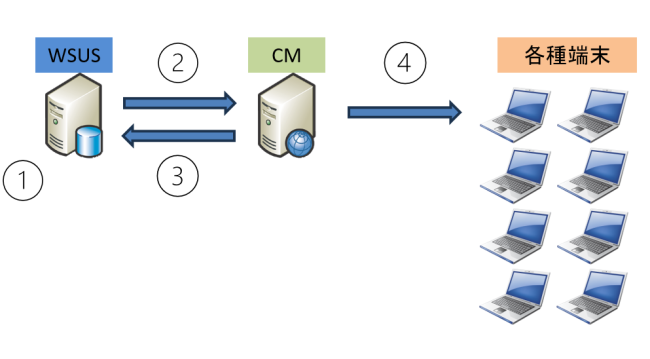
- ① WSUS が各種ソフトウェアの情報を取得する
- ② Configuration Manager が WSUS からソフトウェア情報を同期
- ③ 必要なものがあれば同期のタイミングや任意のタイミングで必要なソフトウェアのみをダウンロード
- ④ 構築した展開タイミングや任意のタイミングで対象の端末に展開
という状態でシステムが動いております。
上記の流れで1点注意していただきたいのが
Configuration Manager を構築時に WSUS の設定項目を WSUS 側で変更してしまうとシステムがバッティングを起こしてしまう点です。
例えば
WSUS に実装されている自動承認設定を変更してしまったり、別のルールを作成してしまった場合 Configuration Manager の自動展開動作が正常に行われなかったり、手動での展開にも悪影響が出てしまいます。
なので構築を行う際は WSUS 構築後、設定をむやみに変更しないという事を心がけて頂けると構築後楽に自動展開設定まで行けるかと思われます。
注意ポイント②
既定の設定では自動展開や手動展開を行った際に各端末へソフトウェアの展開が届くまでかなりのタイムラグが発生します。
上記を理解していないと
- 各種ソフトウェアを展開したのに、なかなか端末に適用されない!
- Configuration Manager 側で展開動作自体は完了しているのに実際に展開されていない!
などの問い合わせに頭を悩ませることになってしまいます。
また検証の際に展開がタイムラグの関係上すぐに確認できないせいで構築に時間がかかってしまうため
検証時は以下の方法をお勧めします。
いつもお世話になっている Microsoft Configuration Manager サポートチーム様のブログになります。
クライアント側のコントロールパネルから Configuration Manager を選択し、操作タブからポリシー要求を行うと既定で設定された時間とは別にポリシー要求を行うため
- ① 展開されているソフトウェアがないかの確認
- ② クライアントに適用されていない最新のソフトウェアがないかの確認
- ③ 展開に失敗したソフトウェアがないかの確認
を行うことができます。
上記を行う・行わないで検証のスピードが数時間変わってくると思いますので構築時はかなり意識したほうが良いポイント化と思います。
今回の備忘録はここまでとさせていただきます。
次回は実際に発生したエラーを CMTrace を利用して調査する方法についてご紹介できればと思います。
ここまで閲覧頂きありがとうございました。
次回のブログでお会いしましょう!

